RC_Andreas
Administrator
Η Microsoft εισήγαγε πρόσφατα μια νέα λειτουργία "τα σημαντικότερα σημεία αναζήτησης" στα Windows για την προβολή σημαντικών συμβάντων και δημοφιλών αναζητήσεων. Ενώ η λειτουργία είναι χρήσιμη για να μας υπενθυμίζει βασικά συμβάντα που θα μπορούσαμε να χάσουμε, ορισμένοι χρήστες πιστεύουν ότι είναι μια περιττή προσθήκη στην ήδη υποτονική αναζήτηση των Windows. Σε αυτό το άρθρο, εξηγήσαμε πώς μπορείτε να ενεργοποιήσετε ή να απενεργοποιήσετε τις επισημάνσεις αναζήτησης στα Windows 11.
Μπορείτε να ελέγξετε την ορατότητα των επισημάνσεων αναζήτησης χρησιμοποιώντας την εφαρμογή Ρυθμίσεις, τον Επεξεργαστή Μητρώου και τον Επεξεργαστή Πολιτικής Ομάδας. Έχουμε συμπεριλάβει τις οδηγίες για αυτές τις τρεις μεθόδους, επομένως μη διστάσετε να χρησιμοποιήσετε τον παρακάτω πίνακα για να πλοηγηθείτε στη μέθοδο με την οποία νιώθετε άνετα.
Ενεργοποίηση ή απενεργοποίηση των επισημάνσεων αναζήτησης στις Ρυθμίσεις των Windows 11
1. Ανοίξτε την εφαρμογή Ρυθμίσεις χρησιμοποιώντας τη συντόμευση πληκτρολογίου των Windows 11 "Win+I" και μεταβείτε στην καρτέλα «Απόρρητο και ασφάλεια» από την αριστερή πλαϊνή γραμμή.
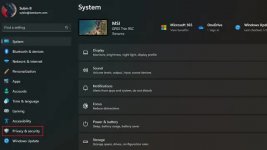
2. Κάντε κύλιση προς τα κάτω μέχρι να βρείτε το "Search permissions" και κάντε κλικ σε αυτό.
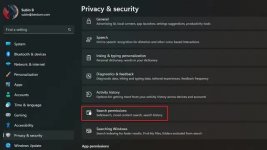
3. Απενεργοποιήστε την εναλλαγή "Εμφάνιση επισημάνσεων αναζήτησης" και τέλος. Έχετε απενεργοποιήσει επιτυχώς τις highlights αναζήτησης στο σύστημά σας.
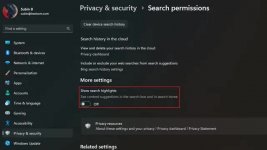
Ενεργοποιήστε ή απενεργοποιήστε τα Highlights αναζήτησης από τον Επεξεργαστή Μητρώου
1. Αναζητήστε "Επεξεργαστής Μητρώου" στο πλαίσιο αναζήτησης και επιλέξτε "Εκτέλεση ως διαχειριστής" για να εκτελέσετε τον Επεξεργαστή Μητρώου ως διαχειριστή.
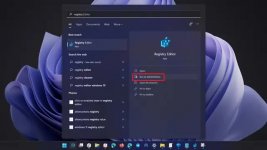
2. Μεταβείτε στην ακόλουθη διαδρομή και κάντε διπλό κλικ στην τιμή dword "IsDynamicSearchBoxEnabled" .
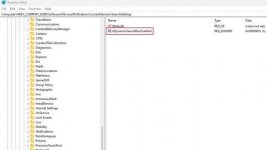
3. Αλλάξτε την τιμή για το "IsDynamicSearchBoxEnabled" σε 0 και κάντε κλικ στο "OK" για να απενεργοποιήσετε τις επισημάνσεις αναζήτησης. Εν τω μεταξύ, μπορείτε να χρησιμοποιήσετε την τιμή "1" για να ενεργοποιήσετε ξανά τις επισημάνσεις αναζήτησης.
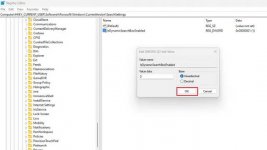
Χρησιμοποιήστε το πρόγραμμα επεξεργασίας πολιτικής ομάδας για να ενεργοποιήσετε ή να απενεργοποιήσετε τις επισημάνσεις αναζήτησης
1. Ανοίξτε ένα παράθυρο Εκτέλεση χρησιμοποιώντας τη συντόμευση πληκτρολογίου "Win+R" και πληκτρολογήστε "gpedit.msc" για να ανοίξετε το πρόγραμμα επεξεργασίας πολιτικής ομάδας.
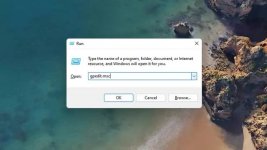
2. Πλοηγηθείτε στην ακόλουθη διαδρομή και κάντε διπλό κλικ στο "Να επιτρέπονται οι επισημάνσεις αναζήτησης" .
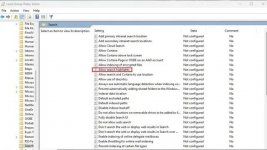
3. Επιλέξτε το κουμπί επιλογής "Απενεργοποιημένο" από το αναδυόμενο παράθυρο και κάντε κλικ στο "Εφαρμογή" . Έχετε πλέον απενεργοποιήσει τα highlights αναζήτησης στον υπολογιστή σας.
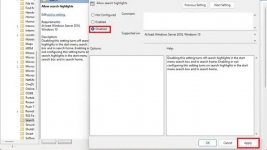
Αυτοί είναι τρεις τρόποι για να απαλλαγείτε από τα κυριότερα σημεία αναζήτησης στα Windows 11.
Μπορείτε να ελέγξετε την ορατότητα των επισημάνσεων αναζήτησης χρησιμοποιώντας την εφαρμογή Ρυθμίσεις, τον Επεξεργαστή Μητρώου και τον Επεξεργαστή Πολιτικής Ομάδας. Έχουμε συμπεριλάβει τις οδηγίες για αυτές τις τρεις μεθόδους, επομένως μη διστάσετε να χρησιμοποιήσετε τον παρακάτω πίνακα για να πλοηγηθείτε στη μέθοδο με την οποία νιώθετε άνετα.
Ενεργοποίηση ή απενεργοποίηση των επισημάνσεων αναζήτησης στις Ρυθμίσεις των Windows 11
1. Ανοίξτε την εφαρμογή Ρυθμίσεις χρησιμοποιώντας τη συντόμευση πληκτρολογίου των Windows 11 "Win+I" και μεταβείτε στην καρτέλα «Απόρρητο και ασφάλεια» από την αριστερή πλαϊνή γραμμή.
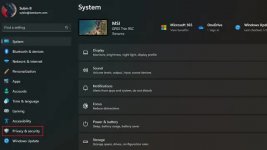
2. Κάντε κύλιση προς τα κάτω μέχρι να βρείτε το "Search permissions" και κάντε κλικ σε αυτό.
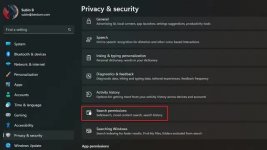
3. Απενεργοποιήστε την εναλλαγή "Εμφάνιση επισημάνσεων αναζήτησης" και τέλος. Έχετε απενεργοποιήσει επιτυχώς τις highlights αναζήτησης στο σύστημά σας.
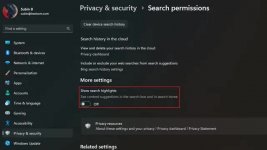
Ενεργοποιήστε ή απενεργοποιήστε τα Highlights αναζήτησης από τον Επεξεργαστή Μητρώου
1. Αναζητήστε "Επεξεργαστής Μητρώου" στο πλαίσιο αναζήτησης και επιλέξτε "Εκτέλεση ως διαχειριστής" για να εκτελέσετε τον Επεξεργαστή Μητρώου ως διαχειριστή.
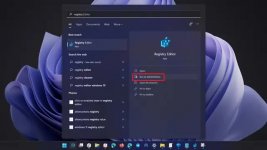
2. Μεταβείτε στην ακόλουθη διαδρομή και κάντε διπλό κλικ στην τιμή dword "IsDynamicSearchBoxEnabled" .
HKEY_CURRENT_USER\Software\Microsoft\Windows\CurrentVersion\SearchSettings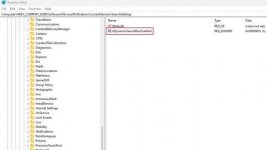
3. Αλλάξτε την τιμή για το "IsDynamicSearchBoxEnabled" σε 0 και κάντε κλικ στο "OK" για να απενεργοποιήσετε τις επισημάνσεις αναζήτησης. Εν τω μεταξύ, μπορείτε να χρησιμοποιήσετε την τιμή "1" για να ενεργοποιήσετε ξανά τις επισημάνσεις αναζήτησης.
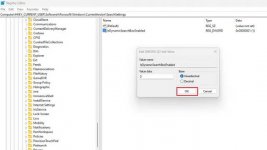
Χρησιμοποιήστε το πρόγραμμα επεξεργασίας πολιτικής ομάδας για να ενεργοποιήσετε ή να απενεργοποιήσετε τις επισημάνσεις αναζήτησης
1. Ανοίξτε ένα παράθυρο Εκτέλεση χρησιμοποιώντας τη συντόμευση πληκτρολογίου "Win+R" και πληκτρολογήστε "gpedit.msc" για να ανοίξετε το πρόγραμμα επεξεργασίας πολιτικής ομάδας.
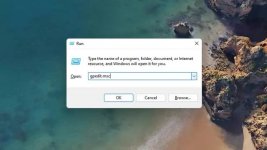
2. Πλοηγηθείτε στην ακόλουθη διαδρομή και κάντε διπλό κλικ στο "Να επιτρέπονται οι επισημάνσεις αναζήτησης" .
Computer Configuration/Administrative Templates/Windows Components/Search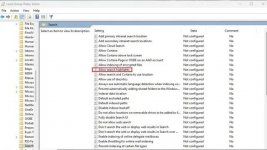
3. Επιλέξτε το κουμπί επιλογής "Απενεργοποιημένο" από το αναδυόμενο παράθυρο και κάντε κλικ στο "Εφαρμογή" . Έχετε πλέον απενεργοποιήσει τα highlights αναζήτησης στον υπολογιστή σας.
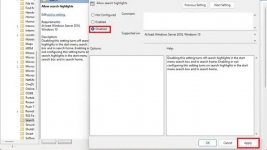
Αυτοί είναι τρεις τρόποι για να απαλλαγείτε από τα κυριότερα σημεία αναζήτησης στα Windows 11.
